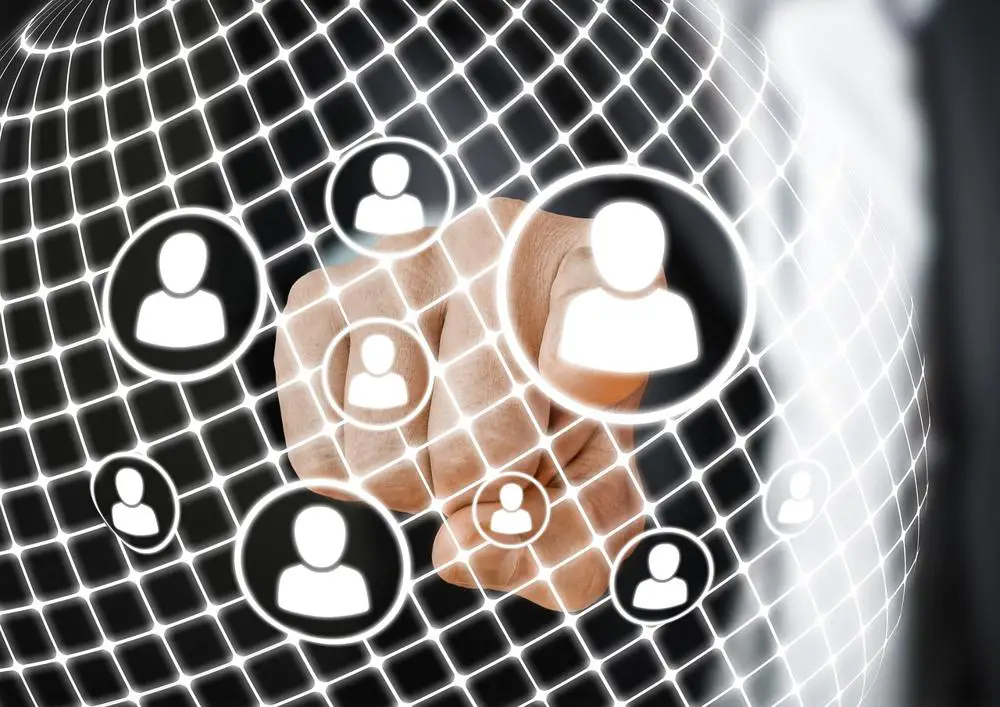
Chciałbyś wyróżnić swoje prezentacje PowerPoint? Pragniesz nadać im dynamicznego charakteru i zainteresować swoją publiczność? Niezbędnym elementem, który sprawi, że Twoje slajdy staną się fascynujące, jest odpowiedni dźwięk. Czy wiesz, jak dodać muzykę do swojej prezentacji? Jeśli nie, nie martw się! W tym artykule znajdziesz przydatne wskazówki i łatwe do wykonania instrukcje, które pozwolą Ci na podłączenie ulubionej melodii do swojego pokazu slajdów. Odkryj tajniki tworzenia prezentacji, które nie tylko przyciągną uwagę odbiorcy, ale także zostaną zapamiętane na długo po ich zakończeniu. Przygotuj się na niezapomnianą podróż po świecie PowerPointa, w którym dźwięk staje się częścią magii prezentacji. Czy jesteś gotowy, aby zobaczyć, jak muzyka może całkowicie odmienić Twoje slajdy? Otwórz ten artykuł i przekonaj się sam.
Wprowadzenie
Czy chciałbyś, aby Twoje prezentacje w PowerPoint wyróżniały się spośród innych? Czy marzysz o tym, aby Twoje slajdy były dynamiczne i intrygujące dla publiczności? Jeśli tak, to koniecznym składnikiem, który sprawi, że Twoja prezentacja nabierze życia, jest dodanie odpowiedniej muzyki. Czy wiesz, jak podłączyć muzykę do swojej prezentacji w PowerPoint? Jeśli nie, nie martw się! W tym artykule podpowiemy Ci kilka prostych kroków, które pozwolą Ci dodać swoje ulubione utwory muzyczne do slajdów. Odkryj tajemnice tworzenia zaangażowanych prezentacji, które nie tylko przyciągną uwagę odbiorców, ale także pozostaną w ich pamięci na długo. Przygotuj się na magiczną podróż do świata PowerPointa, gdzie dźwięk staje się kluczowym elementem prezentacji. Jesteś gotowy, aby przekonać się, jak muzyka może całkowicie odmienić Twoje slajdy? Zapraszamy do dalszej lektury!
Kroki do dodania muzyki do prezentacji w PowerPoint
1. Najpierw otwórz swoją prezentację w programie PowerPoint.
2. Następnie przejdź do zakładki „Wstaw” na pasku narzędzi. Znajdziesz tam ikonę „Dźwięk” – kliknij ją.
3. W zależności od wersji PowerPointa, będziesz mieć różne opcje do wyboru. Możesz wybrać, czy chcesz dodać dźwięk z pliku na swoim komputerze, z nagrania dźwiękowego lub z biblioteki multimedialnej programu PowerPoint.
4. Jeśli wybierasz dźwięk z pliku, przejdź do lokalizacji, gdzie się znajduje, i wybierz go. Pamiętaj, że PowerPoint obsługuje różne formaty dźwiękowe, takie jak MP3, WAV czy AIFF.
5. Po wybraniu dźwięku, zobaczysz miniaturę na slajdzie, która reprezentuje dodany dźwięk. Możesz przesunąć tę miniaturę, aby dostosować czas trwania dźwięku na slajdzie.
6. Jeśli chcesz, możesz także dostosować ustawienia dźwięku, takie jak głośność czy sposób odtwarzania. Kliknij prawym przyciskiem myszy na miniaturze dźwięku i wybierz „Opcje odtwarzania”.
7. Powtarzaj te kroki dla każdego slajdu, do którego chcesz dodać muzykę.
8. Gdy już dodasz wszystkie dźwięki, możesz zapisać swoją prezentację i sprawdzić, czy muzyka odtwarza się poprawnie.
Zachęcamy do skorzystania z kursu PowerPoint
Jeśli chcesz zgłębić tajniki tworzenia zaangażowanych, dynamicznych prezentacji w PowerPoint, zachęcamy Cię do skorzystania z kursu „PowerPoint 2010: Esencja”, który oferuje Strefa Kursów. Ten kurs pomoże Ci opanować wszystkie aspekty tworzenia i edycji prezentacji w PowerPoint, włączając w to dodawanie muzyki. Kliknij tutaj, aby dowiedzieć się więcej o tym kursie i rozpocząć swoją podróż na drodze do mistrzostwa w PowerPoint!
Podsumowanie
Dodanie odpowiedniej muzyki do swojej prezentacji w PowerPoint może sprawić, że Twoje slajdy staną się bardziej interesujące i angażujące dla publiczności. Dzięki prostym krokom, które opisaliśmy w tym artykule, możesz łatwo i szybko dodać ulubione utwory muzyczne do swojej prezentacji. Pamiętaj także o skorzystaniu z kursu PowerPoint, który pozwoli Ci lepiej opanować wszystkie możliwości tego programu. Nie czekaj dłużej – daj swoim prezentacjom PowerPoint nowe życie poprzez dodanie odpowiedniego dźwięku!
Rozwijaj swoje umiejętności z polecanymi kursami video:
Czy chciałbyś nadać swoim prezentacjom PowerPoint niepowtarzalny charakter? Marzysz o tym, aby zaskoczyć swoją publiczność i zapadnąć im w pamięć? Jeśli tak, to dodanie odpowiedniej muzyki do swoich slajdów może być kluczem do sukcesu. Dzięki temu artykułowi dowiesz się, jak łatwo i szybko podłączyć ulubione utwory muzyczne do prezentacji w PowerPoint. Nie przegap okazji, by wprost zatopić swoje słuchacze w magicznym świecie dźwięków!Gotowy na niezapomnianą podróż przez PowerPoint? Sprawdź, jakie kroki musisz podjąć, aby dodać muzykę do swoich slajdów. Niezależnie od tego, czy chcesz wykorzystać dźwięk z pliku, nagranie dźwiękowe czy bibliotekę multimedialną PowerPointa, z łatwością dostosujesz dźwięk do każdego slajdu. Pamiętaj, że odpowiednio dobrana muzyka może sprawić, że Twoja prezentacja stanie się nie tylko atrakcyjna wizualnie, ale również wzbudzi emocje u odbiorców.
Nie ograniczaj się tylko do dodania muzyki do prezentacji! Skorzystaj z kursu PowerPoint, który pozwoli Ci opanować różne aspekty tworzenia i edycji slajdów. Dzięki temu kursowi stanie się mistrzem w tworzeniu zaangażowanych, dynamicznych prezentacji, które porywają i pozostają w pamięci. Pamiętaj, że PowerPoint to nie tylko narzędzie do tworzenia slajdów – to właśnie w nim skrywa się magiczna siła muzycznej prezentacji.
Podsumowując, dodanie odpowiedniej muzyki do prezentacji w PowerPoint może dać Twoim slajdom nową jakość. Nie wahaj się skorzystać z prostych kroków opisanych w artykule i sprawić, by Twoja prezentacja wyróżniała się spośród innych. Odkryj potencjał, jaki kryje się w połączeniu dźwięku i wizualizacji. Niech Twoje prezentacje stają się niezapomnianymi doświadczeniami dla odbiorców. Sięgnij po pełne możliwości programu PowerPoint i daj się ponieść magii muzyki!
Inne kursy, które mogą Cię zainteresować:
-

Adobe After Effects CC – kreatywne projekty
99.00 zł Przejdź do kursuPrzejdź do kursu -

Analiza danych w Excelu dla początkujących
129.00 zł Przejdź do kursuPrzejdź do kursu -

Analytics – ABC analizy i optymalizacji
119.00 zł Przejdź do kursuPrzejdź do kursu -

Animacja whiteboard w biznesie i marketingu
89.00 zł Przejdź do kursuPrzejdź do kursu -

Blockchain od podstaw
149.00 zł Przejdź do kursuPrzejdź do kursu -

Camtasia Studio – screencasting i edycja wideo
89.00 zł Przejdź do kursuPrzejdź do kursu -

Cinema 4D – Interior
79.00 zł Przejdź do kursuPrzejdź do kursu -

Copywriting – jak tworzyć treści, które sprzedają
139.00 zł Przejdź do kursuPrzejdź do kursu -

Dobre praktyki pracy w zespole IT
99.00 zł Przejdź do kursuPrzejdź do kursu -

Efektywna praca w Excelu – porady i triki
149.00 zł Przejdź do kursuPrzejdź do kursu -

Efektywna praca w Sublime Text
69.00 zł Przejdź do kursuPrzejdź do kursu -

Evernote – zwiększ swoją produktywność
89.00 zł Przejdź do kursuPrzejdź do kursu -

Excel – wykresy i wizualizacja danych
89.00 zł Przejdź do kursuPrzejdź do kursu -

Excel i narzędzia BI – efektywna praca z danymi
139.00 zł Przejdź do kursuPrzejdź do kursu -

Hiszpański dla początkujących – poziom A1
59.00 zł Przejdź do kursuPrzejdź do kursu -

Hiszpański dla początkujących – poziom A2
59.00 zł Przejdź do kursuPrzejdź do kursu -

Inteligencja emocjonalna – jak radzić sobie z emocjami
139.00 zł Przejdź do kursuPrzejdź do kursu -

Intensywny AutoCAD – stopień I
129.00 zł Przejdź do kursuPrzejdź do kursu -

Intensywny AutoCAD – stopień II
129.00 zł Przejdź do kursuPrzejdź do kursu -

Jak budować wizerunek – skuteczne techniki autoprezentacji
129.00 zł Przejdź do kursuPrzejdź do kursu -

Jak być asertywnym – sztuka wyrażania własnego zdania i emocji
139.00 zł Przejdź do kursuPrzejdź do kursu
